Top 3 způsoby, jak přenést kontakty z Android do iPhone
Být uživatel Android, fascinovánZařízení iOS a jeho upgradované funkce je normální. A stejně jako ostatní, možná jste také přitahoval k němu a plánujete přejít z Androidu na iPhone. No! Vaše rozhodnutí je velmi ceněné. Kdo by nechtěl těšit z nejlepších vlastností? z Androidu, možná jste se divili jak přenášet kontakty z Androidu na iPhone.
Vzhledem k tomu, že se jedná o nejdůležitější část našíživot, který pomáhá udržovat kontakt s ostatními, stává se nutností je převést na první místo. A vy byste neměli být zvědaví už jako pohybující se kontakty z Androidu na iPhone se staly snadnější než kdy jindy s pokrokem v technologiích ze dne na den. Zde Vám doporučíme 3 různé způsoby, pomocí kterých zjistíte, jak snadné je importovat kontakty z Androidu do iPhone. Začněme se učit tři způsoby.
Android to iPhone Kontakty Přenos přesunout do iOS
Pokud chcete přesunout zprávy do nového iPhone zAndroid zařízení, aplikace, která vám může pomoci, bude "Přesunout do iOS". Je to aplikace, která vám umožní přenášet různé obsah z telefonu Android na iPhone. Nicméně, můžete si své aplikace, hudbu nebo některá z vašich hesel převedených prostřednictvím této aplikace nechte se dozvědět, jak tato aplikace funguje.
Jeden z nejrozumnějších způsobů, který přichází vseznam pro přenos kontaktů z Androidu do iPhone používá aplikaci "Přesunout do iOS". s pomocí této aplikace, nemusíte se připojit vaše zařízení Android a iOS přes kabel nebo jít přes jakýkoli druh tohoto procesu. Obě zařízení stačí mít nainstalovanou aplikaci na to. proces.
Jak importovat kontakty z Androidu do iPhone přes Přesunout do iOS
- Chcete-li začít, zapněte nový iPhone a přejděte na obrazovku nastavení. V případě, že jste ji již používali, obnovte tovární nastavení a znovu ji spusťte.
- Po zapnutí se podívejte na možnost „Přesunout data z Androidu“ na obrazovce „App & Data“.

- V zařízení Android nyní nainstalujte a spusťte aplikaci Přesunout do iOS z obchodu Play. Po otevření stiskněte klávesu "Pokračovat".
- Nyní klepněte na "Souhlasím" a potom na tlačítko "Další".
- Nyní stiskněte "Pokračovat" na vašem iOS zařízení a najdete kód 10 číslic. Tento kód je třeba zadat do zařízení Android, aby bylo možné navázat spojení mezi oběma zařízeními.

- Ze seznamu v zařízení se systémem Android vyberte možnost Kontakty a stiskněte tlačítko Další. Kontakty budou úspěšně přesunuty do nového iPhone. Po dokončení klikněte na „Hotovo“.
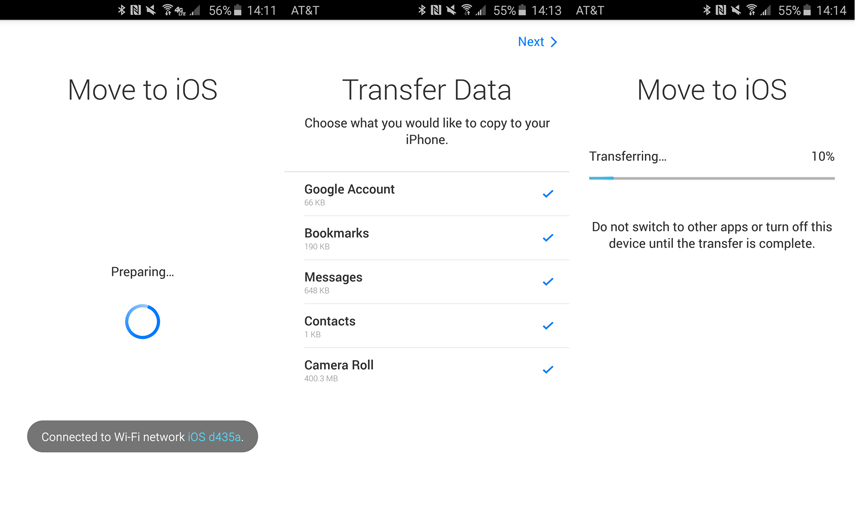
2. Přenos kontaktů z Androidu do iPhone Kontakty Google
Další způsob, jak přesunout kontakty z AndroiduiPhone je pomoc s vaší Gmail adresu a plnění úkolu. Kontakty v systému Android můžete synchronizovat se společností Google a poté se na svém iPhone přihlašovat se stejným ID. Zde je propracovaný proces, který vám umožní lépe porozumět.
- Nejprve je třeba synchronizovat kontakty, jak je uvedeno výše. V zařízení se systémem Android otevřete „Nastavení“ a přejděte na „Účet a synchronizace“.
- Klepněte na položku Google a přihlaste se pomocí preferovaného účtu Gmail. Hit na "Kontakty" zapnout a pak stiskněte tlačítko "Sync Now".
Poznámka: Proces synchronizace se může lišit podle zařízení. V některých zařízeních můžete místo položky „Účty a synchronizace“ najít pouze možnost „Účty“. Takže se ujistěte, že se trochu prozkoumáte.

- Vaše kontakty jsou nyní uloženy ve vašem účtu Google. Nyní si svůj iPhone a otevřete "Nastavení" a klepněte na "Účty a hesla".
- Klepněte na položku Přidat účet> Google a přihlaste se pomocí stejných pověření jako v systému Android.

- Povolte "Kontakty" a uložte nastavení. Vaše synchronizované kontakty budou nyní ve vašem iPhone.

3. Tenorshare iTransGo pro zařízení iOS - Nejlepší
V případě, že si přejete, aby vaše kontakty byly přeneseny ze starého iPhonu do nového, rádi bychom Vám představili a vřele doporučujeme Tenorshare iTransGo. Tento program umožňuje uživatelům přenášet svá dataz jednoho iOS zařízení do druhého bez jakýchkoliv komplikací. Nejlepší je, že můžete jednoduše vybrat, jaký typ obsahu chcete přenést. Zde jsou uvedeny kroky pro používání tohoto produktu.
Krok 1 - Spusťte program na PC a připojte dvě zařízení iOS k počítači přes odlehčovací kabel. Nastavte zařízení jako zdroj a cíl podle potřeb.
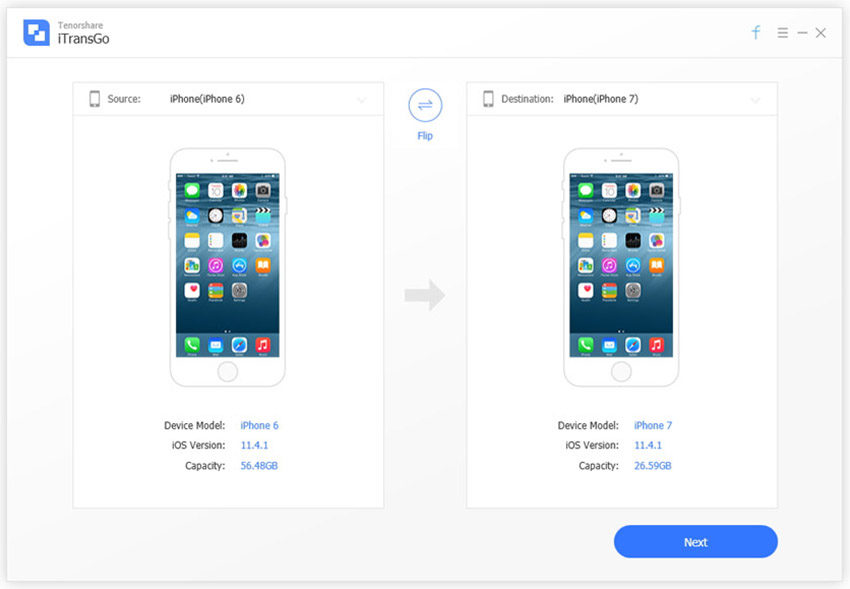
Krok 2 - Stiskněte tlačítko "Další" a nechte program skenovatvaše zařízení. Vyberte typy dat uvedené na obrazovce a klikněte na tlačítko "Start Transfer". Vybrané soubory budou nyní přeneseny do nového zařízení iOS.

Závěr
Byly to jednoduché a snadné způsobypřenášení kontaktů z Androidu na iPhone. Ten můžete použít podle svých preferencí a potřeb. Také jsme se dozvěděli, jak můžete provádět přenos dat mezi zařízením iOS se spolehlivým a uznávaným softwarem. Doufáme, že nyní víte, jak přesunout kontakty z Androidu na iPhone a můžete to udělat sami pomocí vhodné metody. Sdílejte tento příspěvek se svými přáteli a dejte nám vědět, jak jste od něj dostali pomoc.









